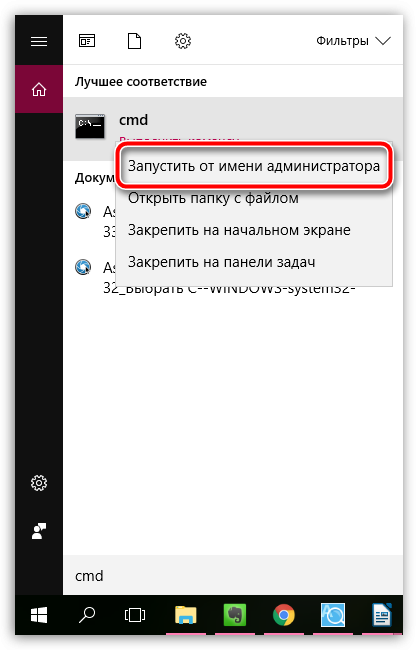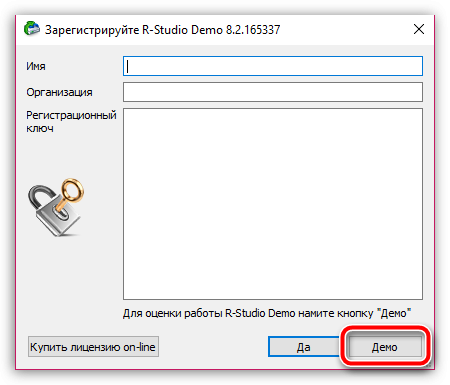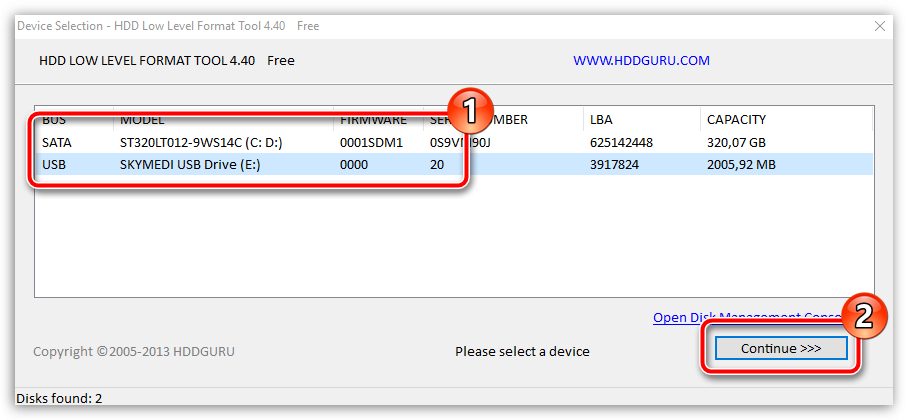بخش های سایت
انتخاب سردبیر:
- شبکه های انتقال داده در سیستم های کنترل صنعتی فرآیند نظرسنجی غیرمتمرکز یک زیر سیستم
- روش های شناسایی پارامتریک اشیاء کنترلی
- حفاظت رله ای سیستم های قدرت الکتریکی
- کلاس ها و فضاهای نام با استفاده و اعلان فضاهای نام
- وبلاگ نویس بلاروسی چطور هستید؟ وبلاگ نویسان مد بلاروسی می گویند. درباره پستهای «تند» و نگرش خوانندگان نسبت به آنها
- جزوه با موضوع "کامپیوتر و کودکان" وضعیت صحیح دست
- اسنوبورد: چگونه همه چیز شروع شد؟
- عکس محل قرارگیری آن در نقشه جهان، توضیحات
- دانلود بلیط قطار مسافری راه آهن روسیه برای اندروید v
- نحوه استفاده از حساب شخصی و بررسی حساب خود در Intertelecom Assa
تبلیغات
| دیسک سیستم باز نمی شود. راه های حل مشکلات هارد. فرمت کردن با استفاده از ویندوز |
|
هارد اکسترنال یک دستگاه فشرده است که قابلیت ذخیره کپی از داده ها و انتقال حجم زیادی از اطلاعات را از یک دستگاه به دستگاه دیگر فراهم می کند. مزیت HDD خارجی استفاده از رابط USB است که به شما امکان می دهد دستگاه را به راحتی به هر تبلت، لپ تاپ و رایانه شخصی متصل کنید. بقیه پارامترهای آن شبیه به یک کامپیوتر معمولی است HDD. با وجود مزایای هارد دیسک های معمولی، دستگاه دارای معایبی نیز می باشد. هنگام کار با هارد خارجیکاربران ممکن است مشکل زیر را داشته باشند: دیسک قابل دسترسی نیست و باید فرمت شود. بیایید به دلایل این مشکل و نحوه مقابله با آن نگاه کنیم. برای سازماندهی و ذخیره اطلاعات در هر نوع دستگاه ذخیره سازی ( سخت خارجیدیسک، درایو فلش، هارد دیسک)، باید مجموعه ای از قوانین خاص را اعمال کنید که بر اساس مکان و روش ذخیره سازی تعیین می شود. این یک مجموعه خاص است نرم افزار، دسترسی به اطلاعات را به شکلی مناسب برای برنامه های مختلف فراهم می کند. محبوب ترین در حال حاضر است سیستم فایل NTFS. همچنین بر روی هاردهای اکسترنال استفاده می شود. سیستم فایل آسیب دیده یا گم شده استهنگام مشاهده اطلاعات مربوط به یک درایو خارجی که دسترسی به آن ممنوع است و در صورت نیاز به فرمت کردن، می توانید آن را به جای فایل مشاهده کنید. سیستم های NTFSخام تبدیل شد. این نشان دهنده یک سیستم فایل گم شده یا آسیب دیده روی دیسک است. اغلب خود داده ها دست نخورده باقی می مانند. همه کاربران نمیدانند که علاوه بر فایلهای ضبطشده، شناسههای فایل خاصی روی هارد دیسک وجود دارد. آنها حاوی اطلاعاتی در مورد نوع فایل، اندازه آن و سایر ویژگی ها هستند. این روشاز نظر سازماندهی ذخیره سازی اطلاعات، مقایسه آن با جدول مجاز است. یک کلید و خود داده وجود دارد و با استفاده از یک شناسه خاص می توان به آنها دسترسی داشت. اگر ستون کلید ناپدید شود، دسترسی به اطلاعات خاص بسیار دشوار خواهد بود. این زمانی اتفاق می افتد که سیستم فایل دیسک آسیب دیده باشد. گزینه هایی برای حل مشکل زمانی که هارد اکسترنال باز نمی شوداکثر به روشی سادهبرای بازگرداندن فایل سیستم به درایو خارجی، از نوع دستور استاندارد CHKDSK استفاده می شود:
برنامه هایی وجود دارند که بازیابی سیستم فایل را روی دیسک ارائه می دهند. محبوب ترین آنها GetDataBack است. این ابزار تمام داده ها را بدون از دست دادن بازیابی می کند. اگر این دو روش جواب نداد و درایو اکسترنال باز نشد و درخواست فرمت کرد، باید آن را فرمت کرد. هارد دیسک. قالب بندی سریع منجر به از دست دادن اطلاعات نمی شود. اطلاعات به شکل صفر و یک روی دیسک باقی می ماند، اما دسترسی به آن از بین می رود. برنامه هایی وجود دارند که به بازیابی کمک می کنند این اطلاعات. قالب بندی معمولی اطلاعات را به طور کامل حذف می کند، اما مشکل دسترسی به هارد اکسترنال را حل می کند. فرمت کردن با استفاده از ویندوزمراحل زیر مورد نیاز است:
بهتر است فایل سیستم NTFS را انتخاب کنید. چربی تعداد زیادی محدودیت دارد و چه زمانی شرایط مدرنصراحتاً منسوخ شده است. با استفاده از ویژگی Quick Format، یک فایل سیستم تمیز بدون حذف فیزیکی فایلها از درایو خارجی ایجاد میشود. هنگامی که ویژگی Quick Format را غیرفعال می کنید، این فرآیندممکن است چندین ساعت طول بکشد برچسب حجم به صورت اختیاری تنظیم شده است. پس از تنظیم پارامترهای مورد نیاز، باید روی دکمه "شروع" کلیک کنید. سپس پنجره ای با اخطار در مورد حذف تمام داده های موجود روی دیسک در حال فرمت باز می شود. پس از تکمیل فرآیند قالب بندی، درایو خارجی دوباره باز می شود و برای استفاده در دسترس خواهد بود. قالب بندی از طریق خط فرمانمی توانید هارد اکسترنال خود را با استفاده از خط فرمان فرمت کنید. برای انجام این کار، دیسک را وصل کرده و خط فرمان ویندوز را اجرا کنید. دیسک ها با استفاده از دستور FORMAT فرمت می شوند. برای یافتن تمام پارامترهایی که این دستور می پذیرد، فقط "FORMAT /?" را وارد کنید. برای فرمت کردن هارد اکسترنال، باید دستور FORMAT را با پارامترهای زیر اجرا کنید:
برای فرمت کردن هارد اکسترنال، می توانید از این دستور خلاصه استفاده کنید: FORMAT X: /FS:NTFS /V:MyDisk /Q. در اینجا حرف X نشان دهنده نام درایو خارجی مورد استفاده است. هنگام فرمت کردن با استفاده از خط فرمان، مهم است که درایوها را با هم مخلوط نکنید. هیچ هشدار اضافی در طول فرآیند قالببندی دیسک با استفاده از خط فرمان نمایش داده نمیشود، بنابراین باید مراقب باشید. قالب بندی از طریق مدیریت دیسکسیستم عامل ویندوز دارد ابزار مفید، که "مدیریت دیسک" نامیده می شود. توابع آن شامل قالب بندی دیسک ها، ایجاد و حذف پارتیشن ها و همچنین انجام عملیات های دیگر است. برای دسترسی به این ابزار، باید منوی “Run” را باز کرده و دستور “diskmgmt.msc” را وارد کنید. پس از باز کردن پنجره، مراحل زیر برای فرمت کردن هارد اکسترنال انجام می شود:
خارجی هارد دیسک هادستگاه های بسیار راحت و مفید اگر موقعیتی پیش آمد که هارد اکسترنال باز نشد و درخواست فرمت کرد، می توانید خودتان مشکل را حل کنید. فقط دستورالعمل های داده شده در بالا در مقاله را دنبال کنید. برای جلوگیری از حوادث از دست دادن اطلاعات، می توانید داده های مهم را در رسانه های ذخیره سازی دیگر کپی کنید. این اتفاق می افتد که رایانه هارد اکسترنال را باز نمی کند. با وجود این، دستگاه کاملاً با موفقیت توسط سیستم شناخته شده است. در این مورد، خطایی مانند: "برای استخراج فایل ها، قالب بندی مورد نیاز است." واضح است که اگر از روش پیشنهادی پیروی کنید، دیگر نمی توانید مطالب را به دست آورید، زیرا در نتیجه قالب بندی، تمام داده ها با خیال راحت از بین می روند. در این صورت چه باید کرد؟ نحوه باز کردن هارد اکسترنال بدون فرمتانتخاب 1
گزینه 2این روش به شما کمک می کند که در صورت شناسایی دستگاه، حذف ایمن آن امکان پذیر است، اما در Explorer نمایش داده نمی شود. اگر مشکل ناشی از پارتیشن های از دست رفته در هارد دیسک باشد، این روش کمک خواهد کرد. همه چیز با ایجاد پارتیشن اصلاح می شود، برای این منظور از آن استفاده می شود درمان استانداردپنجره ها:
برای جلوگیری از عود مشکل چه باید کردساده ترین راه برای جلوگیری از خراب شدن اطلاعات روی هارد دیسک، حذف صحیح دستگاه از رایانه است. چگونه انجام می شود:
این قانون ساده توسط بسیاری از کاربران نادیده گرفته می شود و در نتیجه باید با خرابی داده ها مقابله کنند. همچنین ممکن است خواندن مقاله ما مفید باشد. پیامی مبنی بر اینکه هارد دیسک درخواست فرمت کردن خود را دارد نمی تواند هیچ کاربری را خوشحال کند، زیرا در این حالت دسترسی به اطلاعات غیرممکن است. مشکل رایج و صادقانه بگویم، بسیار ناخوشایند است. چه چیزی می تواند باعث آن شود و چه راه حل هایی وجود دارد در زیر مورد بحث قرار خواهد گرفت. راه های حل مشکلات هارددر زیر به توصیه های اساسی برای عیب یابی مشکل هارد دیسک شما می پردازیم که می تواند با حذف پیام قالب بندی عملکرد آن را بازیابی کند. نکات به ترتیب افزایش سختی مرتب شده اند، بنابراین اگر هارد دیسک شما کاملاً از کار افتاده باشد، یکی از نکات باید به شما کمک کند. روش 1: دیسک را برای خطا بررسی کنیدشایع ترین دلیل مشکلات هارد دیسک خطا است. خوشبختانه، سیستم عامل ویندوز فراهم می کند ابزار ویژه، که به شما امکان می دهد دیسک خود را اسکن کرده و به طور خودکار هر گونه مشکل پیدا شده را برطرف کنید. این ابزار از خط فرمان راه اندازی می شود. برای انجام این کار، نوار جستجو را باز کرده و درخواست را در آن وارد کنید "cmd"(بدون نقل قول). بر روی نتیجه کلیک راست کرده و مورد را در منوی زمینه که ظاهر می شود انتخاب کنید "اجرا به عنوان مدیر".
یک پنجره خط فرمان روی صفحه ظاهر می شود که در آن باید ابزار را با دستور زیر اجرا کنید: جایی که a: حرف هارد دیسکی است که برای آن اسکن لازم است. به عنوان مثال، اگر درایو زیر حرف j در اکسپلورر ظاهر شود، دستور به شکل زیر خواهد بود: انجام یک روش اسکن خطا یک فرآیند سریع نیست، بنابراین توجه داشته باشید که کامپیوتر به اندازه کافی نیاز دارد برای مدت طولانیفعال بودن. پس از اتمام اسکن و رفع خطاها، باید کامپیوتر خود را مجددا راه اندازی کنید و بررسی کنید حالت سختدیسک روش 2: بازیابی فایلاگر بررسی دیسک برای خطاها نتیجه ای به همراه نداشته باشد، ارزش آن را دارد که فوراً روند بازیابی فایل را انجام دهید، زیرا هرچه اقدامات بیشتری روی دیسک انجام دهید، احتمال بازگرداندن کامل اطلاعات قبلاً روی آن کمتر است. انتخاب نسبتاً گسترده ای از برنامه های بازیابی وجود دارد فایل های حذف شده، که در میان آنها می خواهم دو برنامه را برجسته کنم: Recuvaو R-STUDIO. در حالت اول، برنامه مجهز به یک و قابل درک است رابط کاربر پسند، که به شما امکان می دهد بازیابی فایل را بدون هیچ مشکلی شروع کنید ، در حالی که دومی دقیقاً در هنگام بروز مشکلات با دیسک (و نه در هنگام قالب بندی معمولی ، یعنی زمانی که مشکلی در هارد دیسک وجود نداشت ، بهینه ترین برای بازیابی اطلاعات در نظر گرفته می شود. ). دقیقا با مثال برنامه های R-STUDIOما پیشرفت بیشتر روند را در نظر خواهیم گرفت.
روش 3: قالب بندی سطح پاییناگر دو روش اول نتوانست به شما در حل مشکل با خطای قالب بندی در هنگام باز کردن هارد کمک کند، متأسفانه دسترسی به اطلاعات از بین می رود، اما این احتمال وجود دارد که در صورت رعایت موارد زیر، دیسک را دوباره زنده کنید. روش قالب بندی سطح پایین برای انجام این کار، ما دوباره به کمک ابزارهای شخص ثالث، یعنی از برنامه استفاده خواهیم کرد. ابزار قالب بندی سطح پایین HDD LLF.
توجه داشته باشید، قالب بندی سطح پایین- روند کند است، که نمی توان در مورد قالب بندی معمولی گفت. این روش ممکن است کمی طول بکشد ساعت های طولانی، بنابراین باید فوراً برای این واقعیت آماده باشید که رایانه باید برای مدت طولانی روشن بماند. پس از تکمیل فرمت، احتمال اینکه هارد دیسک به حالت اولیه بازگردد بسیار زیاد است عملکرد عادی، اما کاملا خالی خواهد بود. اگر هیچ یک از توصیه های توضیح داده شده در مقاله به شما در حل مشکل کمک نکرد، باید فرض کنید که مشکل هارد دیسک بسیار جدی تر است و در حال حاضر یک نقص فیزیکی وجود دارد. در این صورت بهتر است سفر به به تعویق نیفتد مرکز خدمات، که در آن متخصصان می توانند عیب یابی را انجام دهند و دقیقاً بگویند که دقیقاً چه مشکلی در هارد دیسک رخ داده است و آیا اصلاً می توان آن را تعمیر کرد. |
| خواندن: |
|---|
محبوب:
دانلود قالب های گواهی خالی
|
جدید
- روش های شناسایی پارامتریک اشیاء کنترلی
- حفاظت رله ای سیستم های قدرت الکتریکی
- کلاس ها و فضاهای نام با استفاده و اعلان فضاهای نام
- وبلاگ نویس بلاروسی چطور هستید؟ وبلاگ نویسان مد بلاروسی می گویند. درباره پستهای «تند» و نگرش خوانندگان نسبت به آنها
- جزوه با موضوع "کامپیوتر و کودکان" وضعیت صحیح دست
- اسنوبورد: چگونه همه چیز شروع شد؟
- عکس محل قرارگیری آن در نقشه جهان، توضیحات
- دانلود بلیط قطار مسافری راه آهن روسیه برای اندروید v
- نحوه استفاده از حساب شخصی و بررسی حساب خود در Intertelecom Assa
- نام های جالب برای گوشا در Odnoklassniki